首页 / 教程
Win10系统当中的备忘录功能应该怎么进行添加?
2022-10-25 13:31:00
在使用Win10系统的时候,我们可以通过备忘录将重要事情记录下来,提示我们不要忘记。但这个时候就有用户要问了,在Win10系统里面的备忘录应该怎么添加呢?下面本文就为大家分享Win10系统中添加备忘录的详细操作步骤。
Win10桌面添加备忘录方法:
1、点击开始菜单点击设置图标进入设置界面。如图所示:
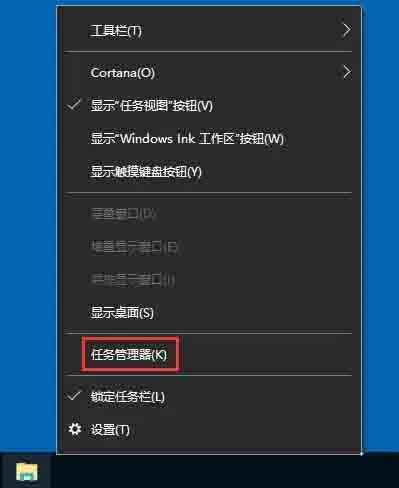
2、选择个性化板块。如图所示:
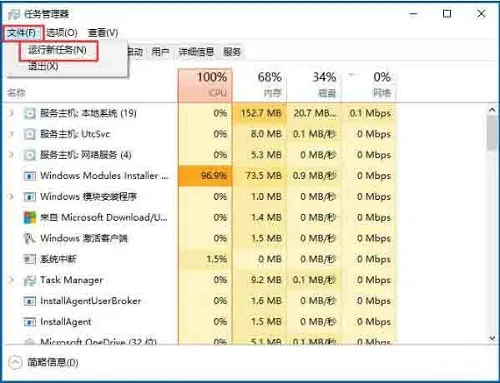
3、左边选择任务栏选项卡,右边点击打开或关闭系统图标。如图所示:
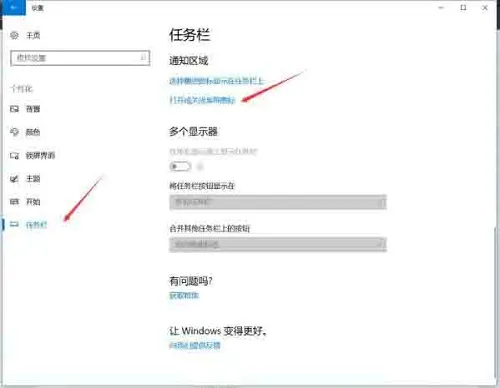
4、找到windows lnk工作区,打开它。如图所示:
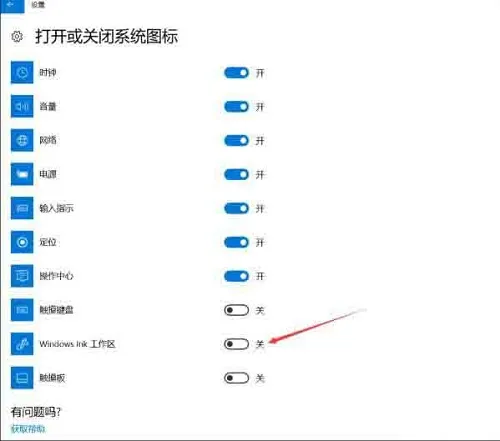
5、此时右下角任务栏会多出一个windows lnk工作区。如图所示:

6、点击右下角任务栏的windows lnk工作区图标可以看到便笺。如图所示:

7、点击便签就可以在桌面上添加你要的备忘录了。如图所示:
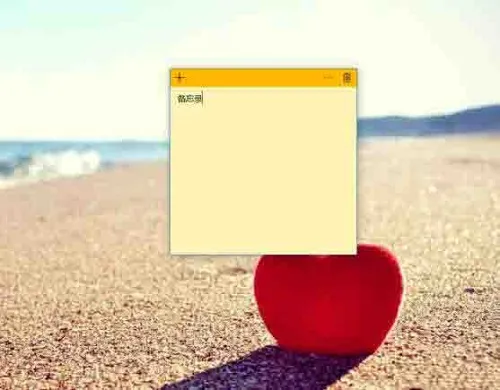
8、点击便签的右上角三个点还可以更换便签的背景颜色。如图所示:
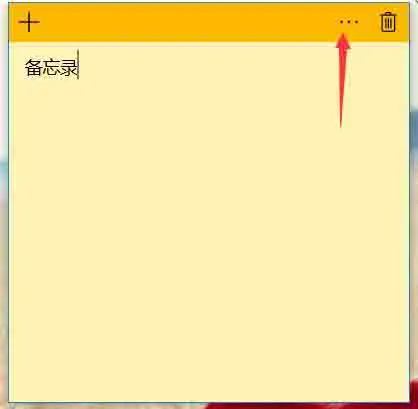
最新内容
| 手机 |
相关内容

windows10合盘步骤 【window10系统
windows10合盘步骤 【window10系统怎么合盘】,合盘,系统,步骤,镜像,磁盘,删除,1、右键点一下“此电脑”,在弹出的右键菜单中选择“管
wps把内容添加进文本框 | wps演示
wps把内容添加进文本框 【wps演示添加文本框】,文本框,文字,添加,插入,文档,演示,1.wps演示怎么添加文本框WPS演示添加文本框的方法
wps单元格横线 | wps表格中,在单元
wps单元格横线 【wps表格中,在单元格中添加横线】,表格中,添加,单元,格中,如何让,设置,1.wps表格中,如何在单元格中添加横线1、本次
wps中word多项选择 | 在word文档里
wps中word多项选择 【在word文档里,设置多项选择的按钮】,选择,文档,按钮,教程,自定义,怎么设置,1.在word文档里,怎么设置多项选择
将wps设置到右击新建 | 将wps添加
将wps设置到右击新建 【将wps添加到鼠标右键的新建中去】,右键,鼠标右键,添加,桌面,设置,怎么把,1.怎么将wps添加到鼠标右键的新建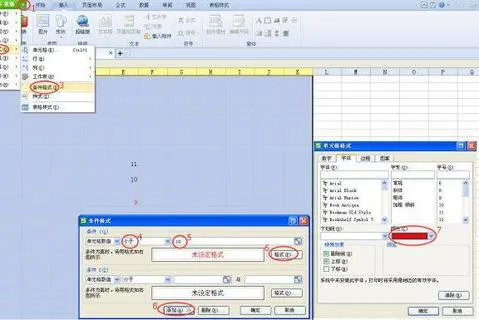
wps设置库存报警 | EXCEL表格用函
wps设置库存报警 【EXCEL表格用函数设置低库存报警功能】,库存,功能,设置,函数,表格,教程,1.EXCEL表格用函数如何设置低库存报警功
使用wps制作打印标签 | wps文字做
使用wps制作打印标签 【wps文字做使用标签功能】,标签,打印,文字,制作,功能,批量,1.wps文字怎么做使用标签功能wps文字使用标签功能
wps自动纠错汉子 | WPS才能添加自
wps自动纠错汉子 【WPS才能添加自动纠错功能】,纠错,功能,添加,教程,图文,怎么才能,1.WPS怎么才能添加自动纠错功能以WPS 2019版本











